På Mac har du længe været i stand til at trykke på et hvilket som helst ord eller en sætning for at slå en ordbogsdefinition op. Bare klik på ordet ved hjælp af et tre-finger tryk på din pegefelt, og ordbogspanelet vises. Men har du prøvet dette for nylig? I dag kan du i dette enkle popover -panel få fuld adgang til ikke bare ordbogsdefinitioner, men også nyheder, Siri -viden, filmdetaljer, App Store -fortegnelser og meget mere afhængigt af, hvad du leder efter op.
Lad os se.
Ikke bare en ordbog
Popover -ordbogen har været med os et stykke tid. Du skal bare trykke med tre fingre på et hvilket som helst ord, uanset om det er et ord, der er offentliggjort i Safari, eller et ord, du har lige indtastet en e -mail, og der dukker et panel op, der viser dig ordbogsdefinitionen af dette ord sammen med oversættelser, forslag til synonymordbog og mere, afhængigt af hvordan du har konfigureret din Macs ordbogsapp.
Men du kan få adgang til mere end blot ordbogsdefinitioner. Prøv det lige nu. Tryk på et ord i denne artikel med tre fingre, og tag et kig på popover. Det åbnes på det standard og velkendte ordbogspanel, men hvis du stryger til venstre, ser du en masse nye paneler, der hver indeholder oplysninger om det ord, navn eller sætning, du lige har indsendt.
Dette er Look Up, hvilket er også tilgængelig på iPhone og iPad. Det henter og viser oplysninger baseret på det, du har klikket på. Paneler inkluderer standardordbogen, et Wikipedia -panel, film, Apple Music, Kort, Nyheder og mere.
Interaktivt Slå op
Mange af disse paneler er interaktive. I det mindste får du et link til at åbne en app eller til at åbne Safari - for at læse hele Wikipedia -artiklen for eksempel eller for at se en filmtrailer. Men interaktionerne kan være meget dybere. Prøv at trykke på en dato, for eksempel, og du vil se et popover, der viser din egen kalender for denne dato, og muligheden for at oprette en ny aftale. Eller hvis du leder efter en placering, vises kortpanelet med mulighed for at få rutevejledning og så videre.
Fordi panelerne varierer afhængigt af den type forespørgsel, du har indsendt, tager de et øjeblik at indlæse. Ordbogen vises altid først, og de andre paneler tilføjes til karrusellen, så snart de er tilgængelige. Så hvis du ikke kan se det panel, du havde forventet, skal du bare give det et sekund. Det er stadig meget hurtigere end Googling.
Sådan aktiveres et tryk på Slå op på din Mac
Indkaldelse af Look Up-panelet med et tryk med tre fingre burde bare fungere, men hvis det ikke gør det, skal du besøge Rude til pegefelt i Systemindstillinger. Du ser dette:
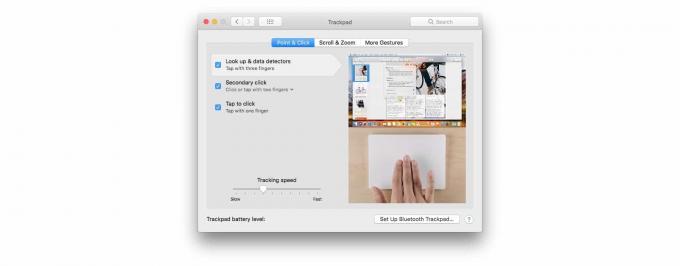
Foto: Cult of Mac
Det er her, du kan aktivere Look Up. Der er ingen mulighed for at vælge en anden gestus-du er tildelt et tryk med tre fingre, og du skal kunne lide det-men du kan slå funktionen til og fra. Gud ved, hvorfor du ville gøre sådan noget. Tre-finger-hanen er både let at huske og udføre, men svær at udløse ved et uheld. Det er værd at holde ved, selvom du kun bruger det sjældent.

